Google Maps API – Place ID Finder
Nutze den Google Maps Place ID Finder um die place_id bestimmter Orte schnell und einfach herauszufinden, denn jeder Ort hat eine bestimmte und eindeutige ID. Versuche es doch einfach mal aus und gebe beispielsweise den Namen deines Lieblingsrestaurant ein oder die Adresse einer Sehenswürdigkeit in deiner Nähe.
Kostenloser Place ID Finder
So funktioniert’s: Gib einfach eine Adresse, einen Ort, eine Sehenswürdigkeit oder ein Geschäft in das Suchfeld ein und drücke Enter oder auf den Button und das Tool sollte Dir die Place_ID ausgeben.
Die Google Place ID via API herausfinden
Natürlich kann man das ganze Tool auch selbst nachbauen. Dazu müsst Ihr nur einen Google Maps API Key erstellen und schon kann es losgehen.
1. JSON URL erstellen
Zunächst einmal müsst Ihr euch die Google Maps JSON-URL zusammen bauen. In meinem obigen Beispiel sieht die URL wie folgt aus:
https://maps.googleapis.com/maps/api/place/findplacefromtext/json?input=ADRESSE&inputtype=textquery&fields=place_id&key=APIKEYErklärung:
- Adresse: Hier kommt die Adresse oder der Name der Sehenswürdigkeit rein. Beispielsweise „brandenburger%20tor%20berlin“
- API Key: Diesen Platzhalter ersetzt Ihr mit Euren generierten API Key
Hinweis: Die Leerzeichen in der Adresse sollten nicht mit einem Bindestrich ersetzt werden, sondern mit %20. Ansonsten kann es sein, dass Ihr bei „brandenburger-tor-berlin“ zwei Place ID’s als Rückgabewert bekommt, da die API Brandenburger Tor und Berlin als eigenständige Suchanfragen wertet.
Passt die URL am besten einmal an und öffnet Sie in einen neuen Tab.
https://maps.googleapis.com/maps/api/place/findplacefromtext/json?input=brandenburger%20tor%20berlin&inputtype=textquery&fields=place_id&key=APIKEYIm besten Fall solltet Ihr folgendes Resultat erhalten:
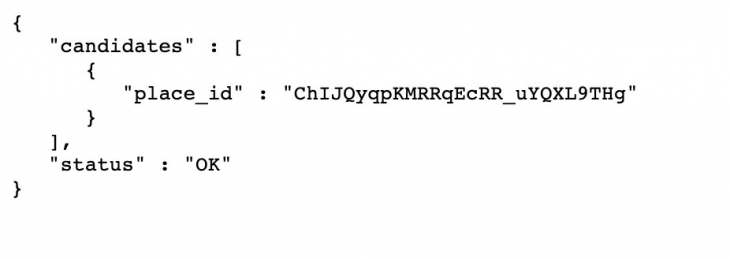
2. Verarbeiten des JSON
Nun, wenn Ihr den „status: OK“ erhaltet, könnt Ihr euch die Place ID ausgeben lassen. Ich habe eine Ajax Abfrage erstellt und in dieser sieht mein Code in etwa so aus:
// DEIN GOOGLE API KEY
$api_key = 'XYZ';
// ADRESSE FORMATIEREN
$address = 'Brandenburger Tor Berlin';
$address = str_replace(array('ä','ü','ö','ß'), array('ae', 'ue', 'oe', 'ss'), $address );
$address = preg_replace("/[^a-zA-Z0-9\_\s]/", "", $address);
$address = strtolower($address);
$address = str_replace( array(' ', '--'), array('%20', '%20'), $address );
// PLACE ID
$json = file_get_contents('https://maps.googleapis.com/maps/api/place/findplacefromtext/json?input=' . $address . '&inputtype=textquery&fields=place_id&key=' . $api_key);
$obj = json_decode($json);
if ( $obj->candidates[0]->place_id !== null ) {
$place_id = $obj->candidates[0]->place_id;
} else {
$place_id = 'Upsi, Fehler.';
}
// AUSGABE PLACE ID
echo $place_id;Idealerweise solltet Ihr nun due placeid angezeigt bekommen. Ist dies nicht der Fall, wird euch eine Fehlermeldung ausgespuckt.
Natürlich kann man den Beispiel Code oben noch verfeinern, erweitern und umstrukturieren, so wie man es mag. Diese Tutorial soll euch ja auch nur als Basis dienen und euch zeigen, wie man die Google Place ID herausfinden kann und das ganz ohne Plugin oder Tool, sondern einfach nur mit der Google JSON API Url.
Wenn Euch die Anleitung gefallen hat, dann lasst mir doch ein Kommentar da oder zeigt es mit einem Klick aufs Herz. Danke.



Hey spitze, vielen Dank.
Nur
if ( $obj->candidates[0]->place_id !== null ) {
$place_id = $obj_placeID->candidates[0]->place_id;
} else {
$place_id = ‚Upsi, Fehler.‘;
}
muss
if ( $obj->candidates[0]->place_id !== null ) {
$place_id = $obj->candidates[0]->place_id;
} else {
$place_id = ‚Upsi, Fehler.‘;
}
lauten.
Gruß Matthias
Hey Matthias,
vielen Dank für den Hinweis.
LG Oli
Danke – das hat mir sehr geholfen!
Hey netzpunkte,
das freut mich 😊
LG Oli
Hi, das alles funktioniert soweit gut allerdings nicht mit der Einstellung (HTTP-Verweis-URLs) unter den API-Schlüssel Einstellungen. Wenn man die Anwendungseinschränkungen weg lässt funktioniert alles. Sobald man die HTTP-Verweis-URLs aktiviert und die entsprechenden URLs einträgt funktioniert es nicht. Irgendwie komisch. Weißt du vielleicht was das Problem sein könnte?